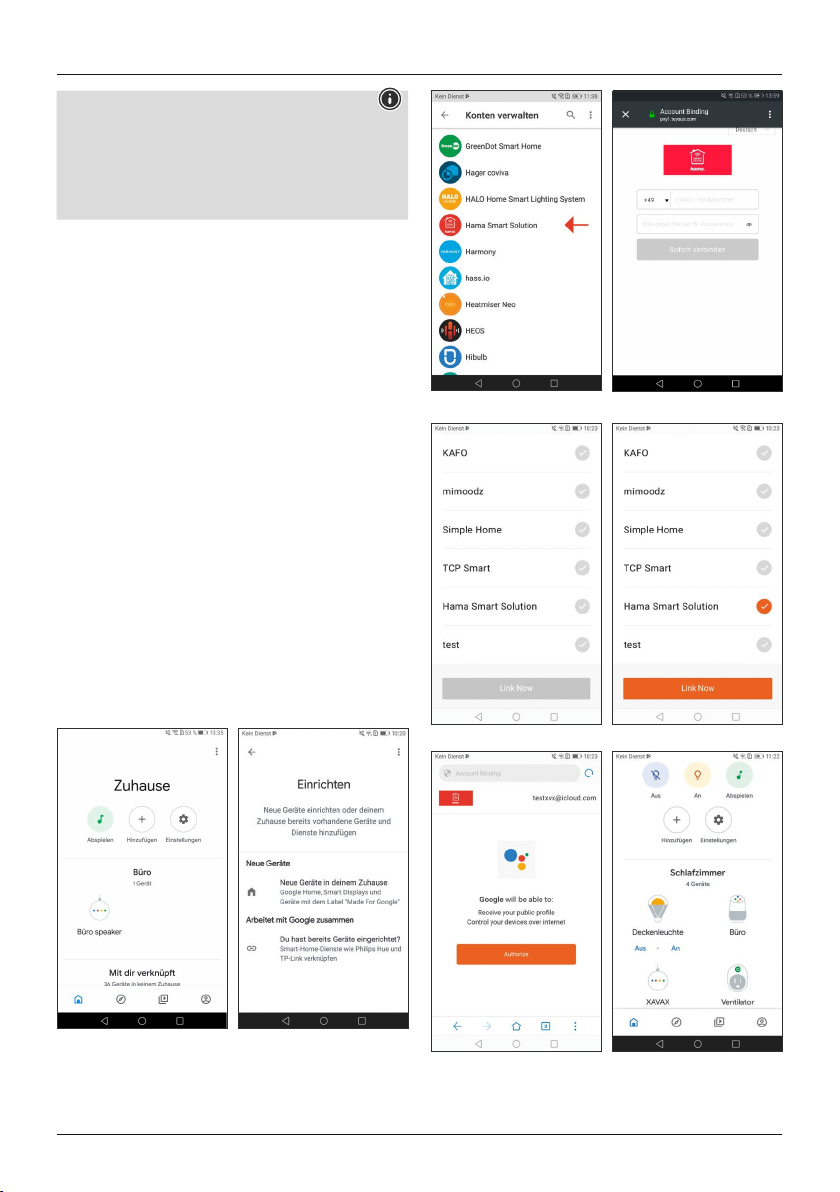19
Hinweis
-
Gruppen und Szenen (Alexa App)
•Wenn Sie in der Hama Smart Solution App bereits
Gruppen und/oder Szenen angelegt haben, kann es
sein, dass die Alexa App diese nicht übernehmen kann.
•Mit der Alexa App können Lampen nur gruppiert
werden, Szenen sind nicht möglich.
7. Einbinden in Google Home
•Installieren Sie die Google Home App aus dem Google
Play Store.
•Melden Sie sich in der App an.
•Erteilen Sie der App die nötigen Berechtigungen.
•Um die Artikel nun einzubinden klicken Sie unten rechts
auf das runde Kontosysmbol (Pic 9).
•Wählen Sie nun Hinzufügen. Dann Gerät einrichten.
•Klicken Sie nun die Kategorie Du hast bereits Geräte
eingerichtet (Pic 10) (Bei Bedarf aktualisiert sich die
App nun).
Wählen Sie in der Liste nun Hama Smart Solution
(Pic 11) aus und melden Sie sich mit den Daten Ihrer
App an.
•Bestätigen sie mit Sofort verbinden (Pic 12) und bestä-
tigen Sie in der nächsten Liste nochmals Hama Smart
Solution (Pic 13).
•Klicken Sie auf Link Now / Sofort verbinden (Pic 14)
dann auf Autorisieren (Pic 15) und Ihre Konten werden
verknüpft.
•Zum Abschluss können Sie Ihre Geräte noch umbe-
nennen (z.B.: Ventilator) oder einzelnen Räumen usw.
zuweisen (z.B.: Schlafzimmer).
•Nun können Ihre Geräte auch per Sprache und in der
Google Home App gesteuert werden.
Pic 9 Pic 10
Pic 11 Pic 12
Pic 13 Pic 14
Pic 15 Pic 16